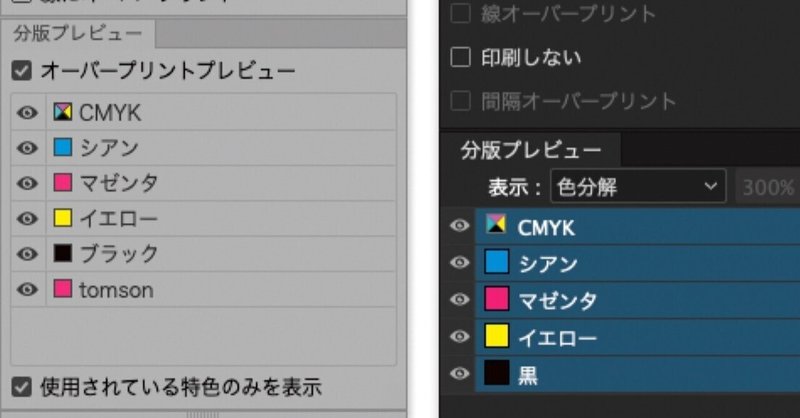
分版プレビューとオーバープリントプレビュー
最近オーバープリントにまつわる印刷事故が繰り返し起こった。事故のたびに改善策を考えて対応してきた筈だけど相変わらず同じような事故が起きているので備忘録的に書いてみる。もっと分版プレビューを有効的に活用してミスを減らしていきましょうという話です。オーバープリントとか分版って何?という方もおられるかもしれませんが理解されている前提で記事を書いていきます。
オーバープリント=色版の上に色版を乗せる設定です。透明機能の乗算とよく似ていますが別物です。オーバープリントや乗算との違いについては以下のサイトで詳しく書かれています。
吉田印刷所さんのDTPサポート情報
Illustrator・InDesignのオーバープリントと乗算の違い
オーバープリントに関連した主だったミスや印刷事故
白にオーバープリントがかかっていて絵柄や文字が消える。
文字やオブジェクトにオーバープリントがかかっていて意図しない色になったり見えなくなったりする。
K100%オブジェクトにオーバープリントがかかっていなくて、印刷時の見当ズレによって白い隙間がでる。
面積の大きなK100%オブジェクトにオーバープリントがかかって下地が透けて見える、段差ができる。
上と同様の現象でフチ文字などでスミ部分の下に背面の色や柄が中途半端に透けてしまう。
パッケージ製品等のトムソン加工のある製品で、トムソン罫を色版や特色で設定してオーバープリント処理を設定して印刷絵柄に抱かせて作成ているもので、オーバープリントを設定し忘れて4色部分が白く抜けてしまうケース。あるいはトムソン罫の下にオブジェクトが残っているのに気がつかず印刷されてNGになるケース。
上記同様箔押し加工やシルク、エンボスなどの加工処理のあるものでの事故。
透明効果とオーバープリントが併用され意図しない結果になってしまう事例。
確認方法と対策
後から書いている内容を対策方法として先に記載していますが、処理は製版作業になります。「トラップ処理について」で関連した作業方法を書いています。

オーバープリントプレビューで確認。オーバープリントの設定を外します。
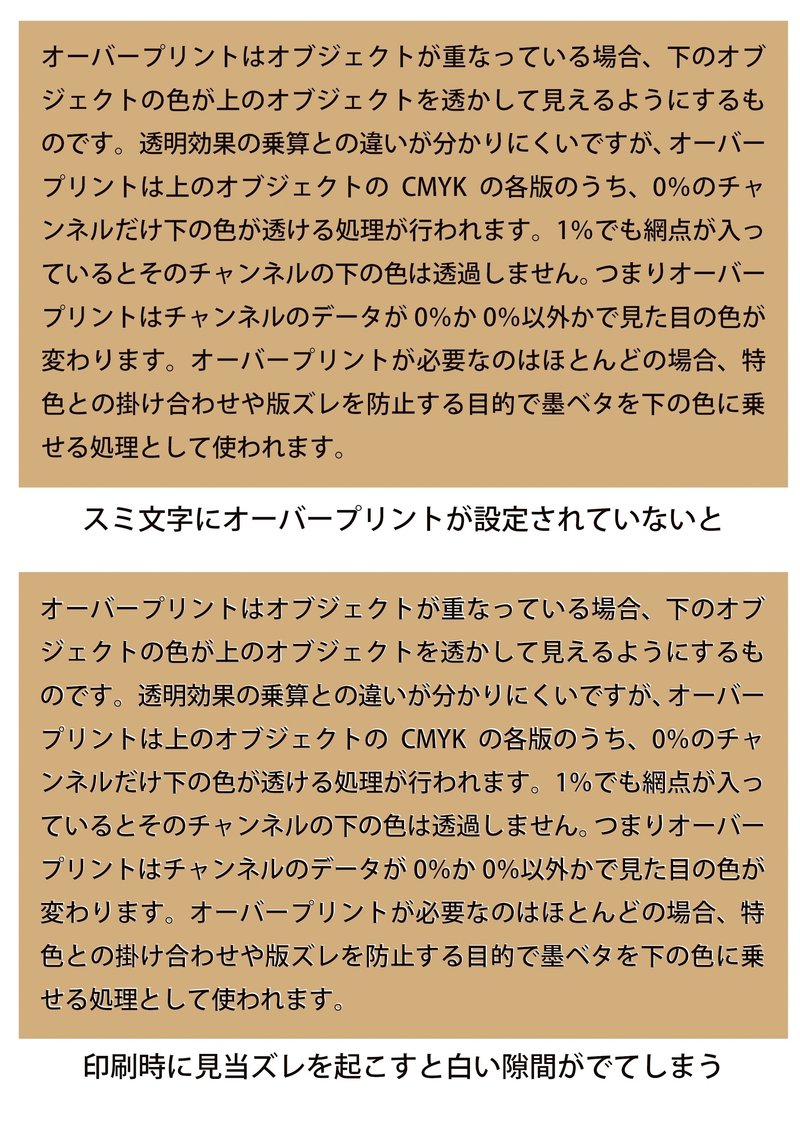
オーバープリントプレビューや分版プレビューで確認します。自動オーバープリントの機能を使うのはこの現象を回避するためであると言ってよく、ネイティブデータでオーバープリントを設定している場合はネイティブや書き出したPDFで確認できますが、自動オーバープリントでスミ乗せ処理をしている場合はRIP済みのデータで確認する必要があります。
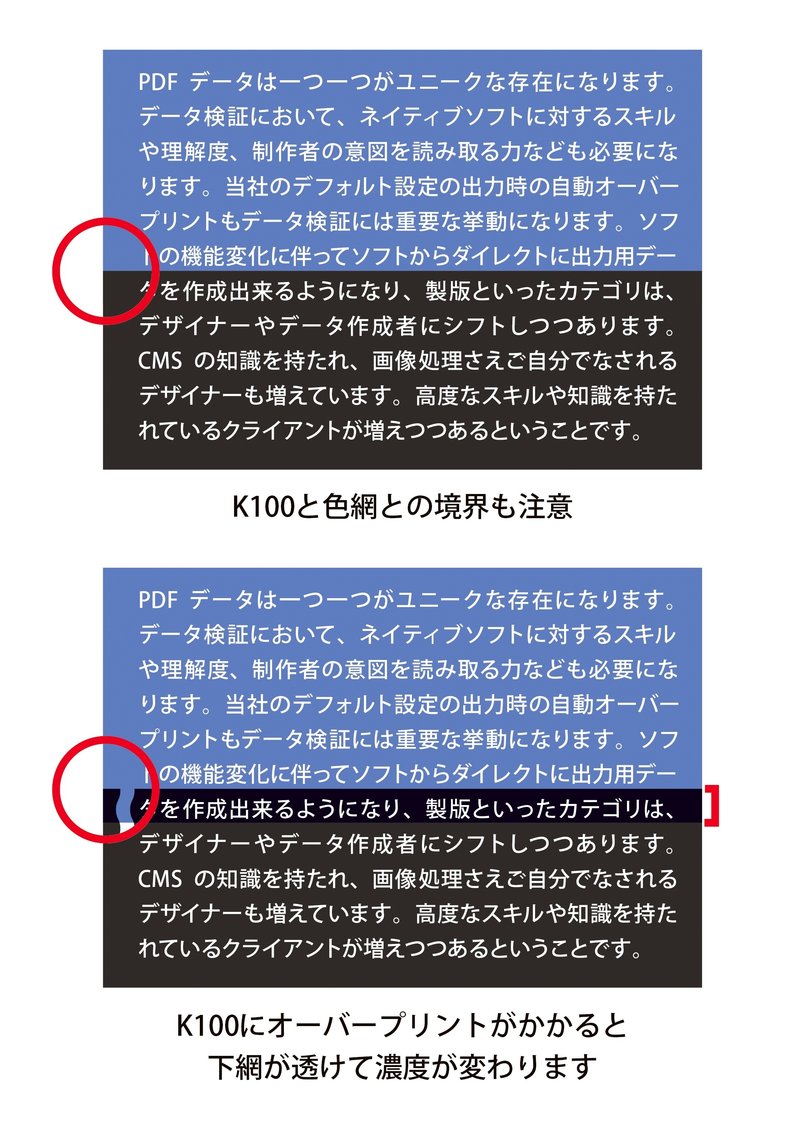
オーバープリントプレビューで確認。オーバープリントの設定を外すだけのノックアウトにすると逆に印刷時のズレで白のスキマが目立ってしまう可能性が高くなります。色網の塗りとK100の塗りが重なる部分を0.1ミリ程度にトラップ処理をするのが望ましいです。
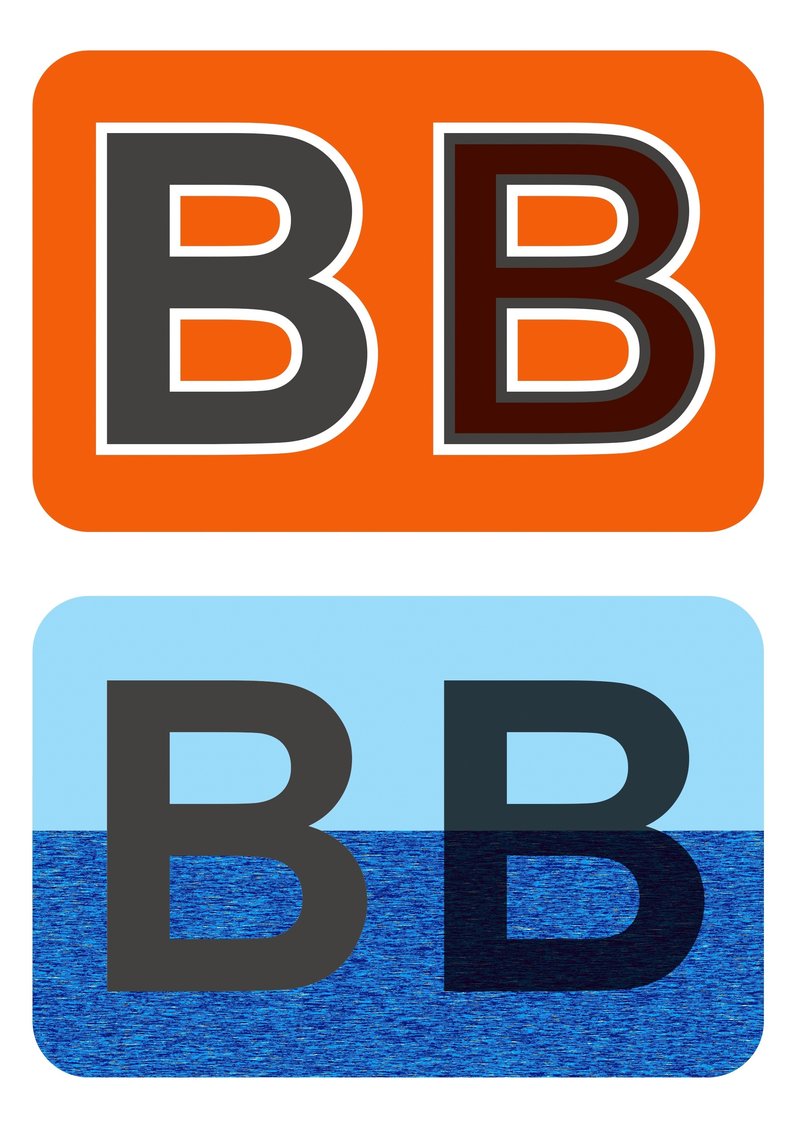
オーバープリントプレビューで確認。オーバープリントの設定を外す。オーバープリントがかかっても大丈夫なようにK100の下に白を引いたり、自動オーバープリントがかからないようにC1%を追加するなどしてK100のみでない色にする。下段の場合ならC1%を追加するだけだとノックアウトと変わらないため(3)のように印刷時の見当ズレにより隙間が出る可能性があります。CMY各色グレーバランスの網点を追加してリッチブラックにするとか、下に引く白やCMY各色をほそらせるトラップ処理が望ましいです。

オブジェクトがなくてもトムソン罫にオーバープリントがかかっていなければ白く抜ける
分版プレビューで確認。トムソン罫を設定している色を外して画面確認する。オーバープリントがキチンと設定されていて白抜けを起こしていないか、またトムソン罫の下に不要な罫線などのオブジェクトが残っていないか確認します。

オーバープリントプレビューや分版プレビューで確認します。K版を外して確認すれば濃度変化が確認できます。
(8)の透明効果とオーバープリントでよくあるのは乗算+OPで背景の網点濃度が上がってしまうというもの。上記の他にも注意を要するものがあります。
SCREENさんの出力の手引きの記事
出力の手引きWEB「透明を含むデータに自動ノセは要注意」
オーバープリントの設定
そもそもなぜオーバープリントを設定するのか。インデザインのような混合インキの代わりに特色とプロセスインキの掛け合わせを行う場合もあるかもしれません。ざっくり言ってしまうと「印刷時の見当ずれを回避するための手段」としてであることが殆どです。トラップ処理の手段やK100%オブジェクトのノセ処理として設定します。印刷事故の3番目にも書きましたがK100%オブジェクトは特にノックアウトのままだと、印刷時のわずかな見当ズレでも版ズレが目立ちます。
オーバープリントを設定するのはデータ上で行う方法(※)とRIP入力時に強制的に行う方法があります。「トラップ処理について」の記事でも書いたけれど、K100%に対してRIPの入力時にオーバープリントを強制的にかけて処理することを「自動オーバープリント」といいます。
※属性パネルの「塗りにオーバープリント」「線にオーバープリント」のチェックで設定できます。イラストレーターの場合はオブジェクトを選択(全選択)して「編集/カラーを編集/オーバープリントブラック」で一気に処理することもできます(詳細は割愛しますが、稀に不具合が出ることもあり注意が必要です)
RIPの入力処理方法は大体以下の感じでしょうか
データでオーバープリントをかける。RIPでは処理しない。
データのオーバープリントは破棄してRIPで自動オーバープリントをかける。
データに設定されているまま+RIPで自動オーバープリントをかける。
データに設定されているまま+自動オーバープリントはかけない。
以前は色版に意図せず設定されたオーバープリントを破棄するため2.で処理をしていましたが、透明機能が追加されPDF/X-4運用になってからは3.で運用するようになりました。データの内容をキチンと把握できていないで自動オーバープリントをかけたときにしばしば不具合が起きてしまうことがあります。不具合が起こるなら自動オーバープリントなんてしなければいいじゃないかと言われそうですが、自動オーバープリントは本当に助かる機能で、ネイティブデータ上でオーバープリント処理を行う場合、単発ものならマシなのですが、書籍や図版の多いページ物に部品として大量のAIデータが配置されていて、その部品データにオーバープリントが設定されていなければ、それを全部開いてオーバープリント処理をした上で更新しなければなりません。それはリスクも多いし作業も大変です。(RIPに自動オーバープリントの機能が搭載される前は実際に行っていました)1.で作業することもありますが、大半は3.で作業することになります。4.の入稿されたデータのまま処理できれば良いのですが、入稿データが問題なくきちんと設定されていることは残念ながらほとんどありません。
分版プレビュー・オーバープリントプレビュー
分版プレビューやオーバープリントプレビューを有効に使えば刷版を出力してしまう前に不具合を発見できることが期待できます。
分版=印刷インキ(CMYKや特色)各色が重なった状態ではなく各色単色の状態
アナログ時代を経験している人やフィルム出力経験のある人は「分版」は理解されていると思いますが、現在ではデジタルデータからCTP出力となり、Potoshopで画像処理をされている方はともかく、刷版を見なければCMYK各色の単色状態を見る機会はほとんどないのではないでしょうか。(余談ですが、印刷機の場合も同様で4色機5色機や6色機などが当たり前の現在、昔の単色機や2色機で印刷していた頃の分色刷も見ることはなくなりました)しかしIllustratorやInDesignといったDTPアプリには「分版プレビュー・オーバープリントプレビュー」という便利な機能が実装されています。
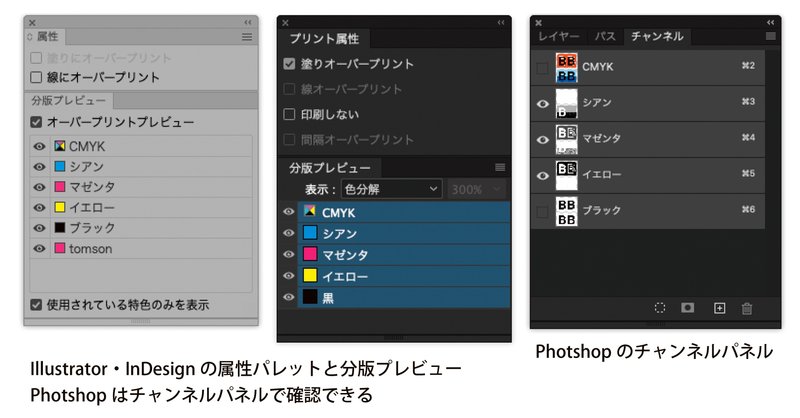
オーバープリントがかかる前後の変化を確認できます
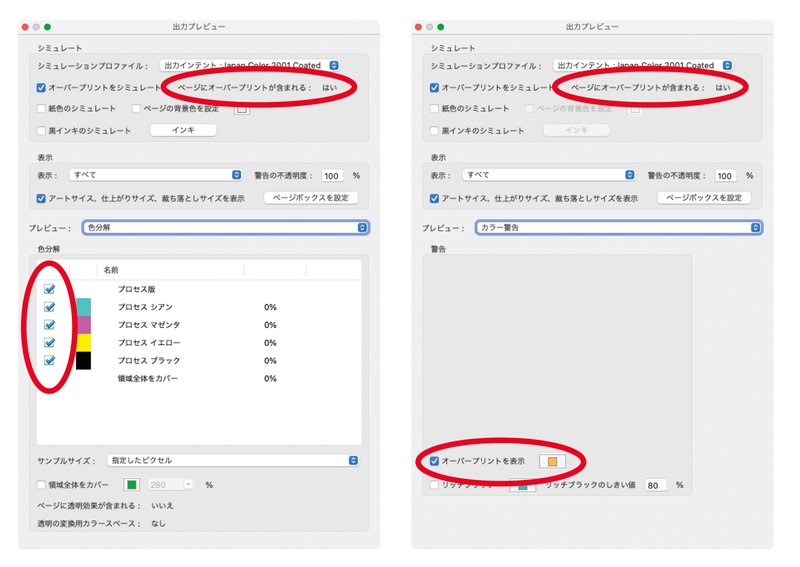
分版プレビューの機能を使って、オーバープリントのチェックをオンオフして前後の変化を確認します。白のオーバープリントや色の変化を確認できます。スミ版のチェックを外してCMYだけの状態にすることでスミの下の状態も確認できます。この動作で4色割れしたQRコードや「変な掛け合わせの黒文字」も発見できます。またPDF互換の入ったaiデータや書き出したPDFをPhotoshopで開くことでチャンネルパネルの表示操作で同様の確認ができます。K版の目玉アイコンを消すとCMYの状態がわかりますし、トーンカーブでスミ版のみ半調にして確認するとさらにわかりやすくなります。僕はトラップ処理したデータの被さり具合と処理漏れ箇所の確認にこの方法をよく使います。

ここで大事なのはデータでノセ処理をしているのではく、RIPの自動オーバープリントを利用してノセ処理をしている場合は、RIP後のデータでも確認する必要があるということです。「データのまま出力しています」とオペレーターが言うことがありますが、RIPで自動オーバープリント処理をしたものは「データのまま」ではなくなっています。処理済みのデータで確認することが大事です。経験を積めばデータの構造を確認すればRIP後の変化を予測できるようになります。outlinePDFなど書き出して確認するのが面倒だとしても、検版ソフトなどを導入されているところも多いと思います。色々な方法でRIP後の分版確認もできると思うので有効に活用して事故を未然に防ぎましょう。
あとモニタでの確認を正しく行うためにもIllustratorやInDesignの環境設定で「黒」を正しく表示するように設定しておきます。
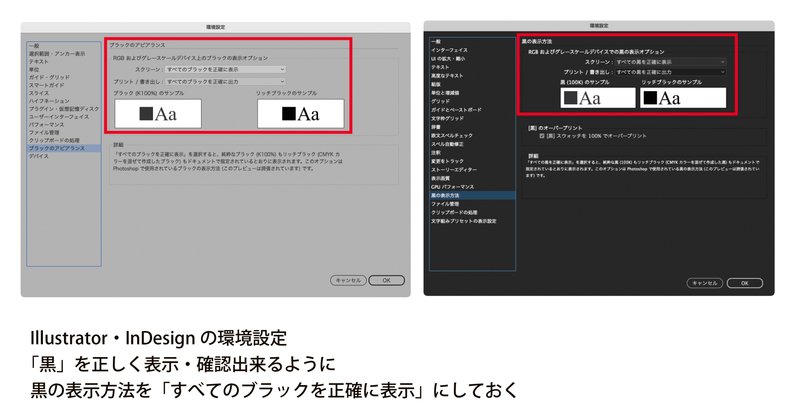
この記事が気に入ったらサポートをしてみませんか?
